Befinden Sie sich derzeit in einer Testphase und möchten unseren WhatsApp-Kanal ausprobieren?
Wir empfehlen Ihnen, zunächst eine temporäre Telefonnummer zu verwenden und später zu Ihrer normalen Nummer zu wechseln, wenn Ihnen der Dienst gefällt und Sie ihn dauerhaft nutzen möchten.
Wenn Sie ein Lime Connect Konto haben, das vor dem 13. Juni 2025 erstellt wurde, nutzen Sie diese ➡ Anleitung
Wenn Sie ein Lime Connect Konto haben, das nach dem 13. Juni 2025 erstellt wurde oder einen WhatsApp-Kanal zu einer neu erstellten Organisation in einem bestehenden Konto hinzufügen möchten, folgen Sie den Schritten in diesem Artikel ⬇
Um Zugang zur WhatsApp Business API zu erhalten, benötigen Sie Folgendes:
- Ein Meta Business-Konto
Eine gültige Geschäftstelefonnummer, die folgende Kriterien erfüllt:
- Sie hat eine Länder- und Ortsvorwahl, wie bei Festnetz- und Mobilfunknummern
- Sie gehört Ihnen
- Sie kann Sprachanrufe oder SMS empfangen
- Es handelt sich nicht um eine Kurzwahlnummer
- Sie wird noch nicht in einem anderen Meta-Produkt, -Dienst oder auf einer anderen Plattform verwendet
- Um den Integrationsprozess zu starten, gehen Sie zu Kanäle > WhatsApp in Ihrem Einstellungsmenü.
Klicken Sie auf die blaue "+Hinzufügen" Schaltfläche.
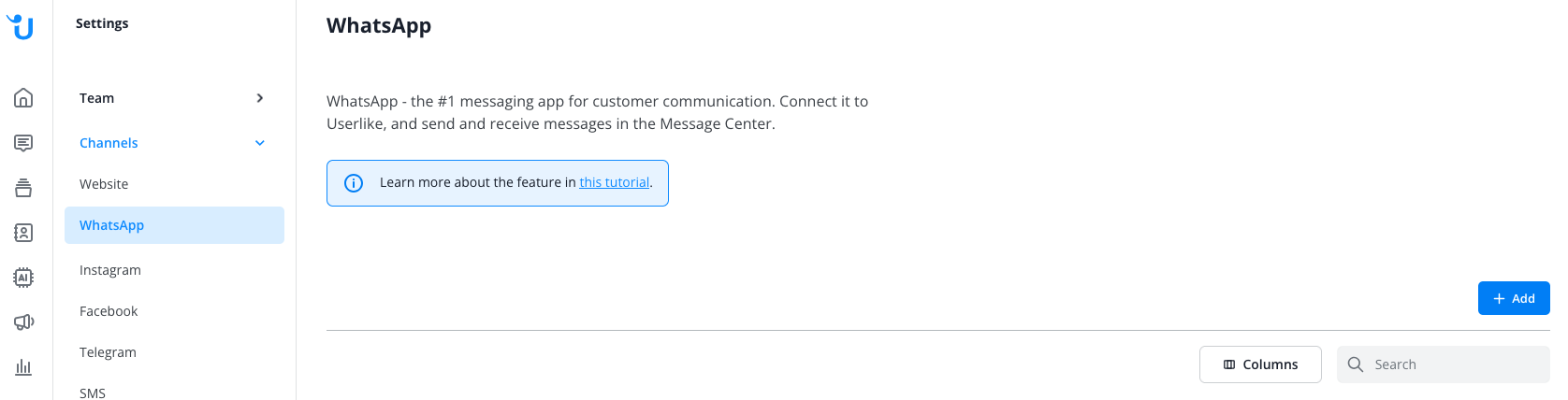
- Fahren Sie mit dem Prozess fort, um Lime Connect Zugriff auf Ihr Meta Business-Konto zu gewähren
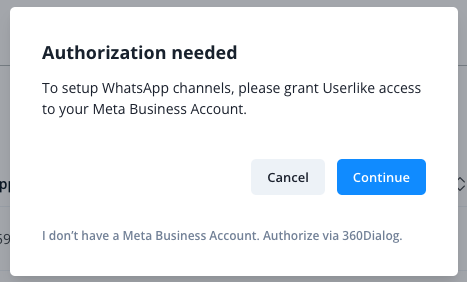
Wenn Sie noch kein Meta Business-Konto haben, können Sie entweder hier eines erstellen und dann mit der Integration neu beginnen, oder Sie nutzen unser Partnerunternehmen 360dialog, indem Sie auf den Link unten klicken, um den Integrationsprozess dort zu starten, wie hierbeschrieben
Melden Sie sich in Ihrem Facebook-Konto an:
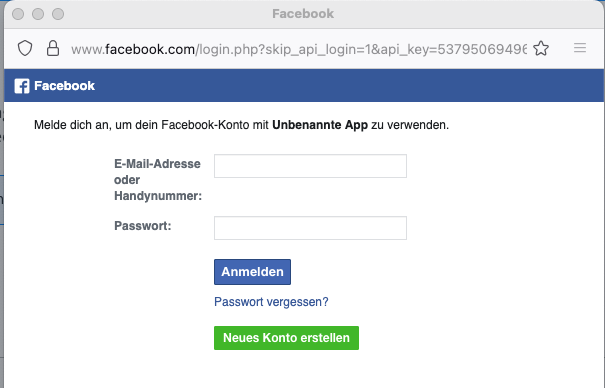
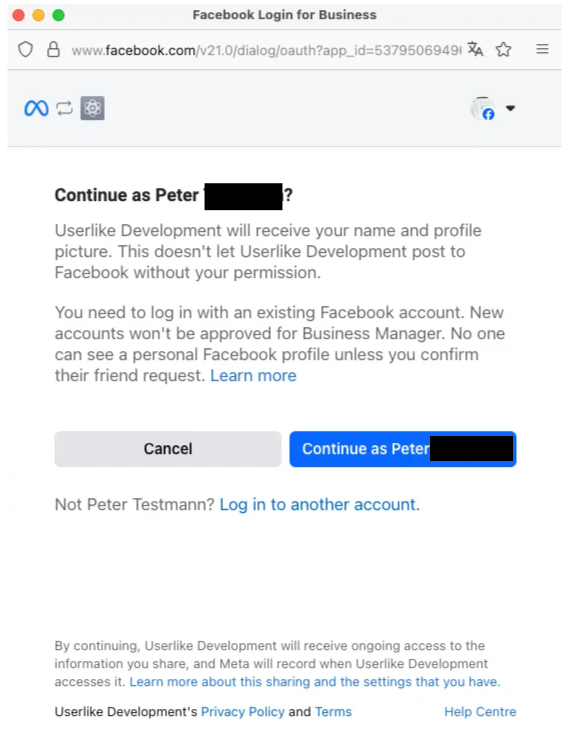
Lesen Sie die Informationen sowie die Bedingungen und klicken Sie auf "Loslegen"
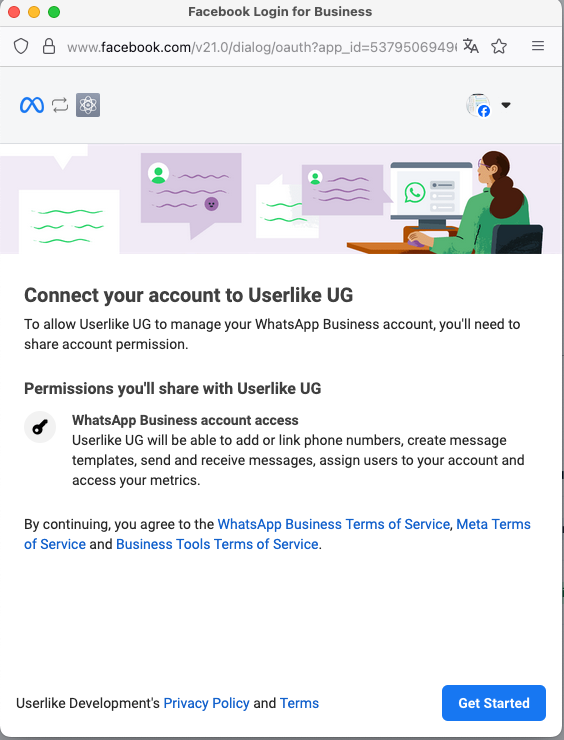
Geben Sie Ihre Unternehmensinformationen ein oder verwenden Sie die vorhandenen Daten, falls diese bereits existieren:
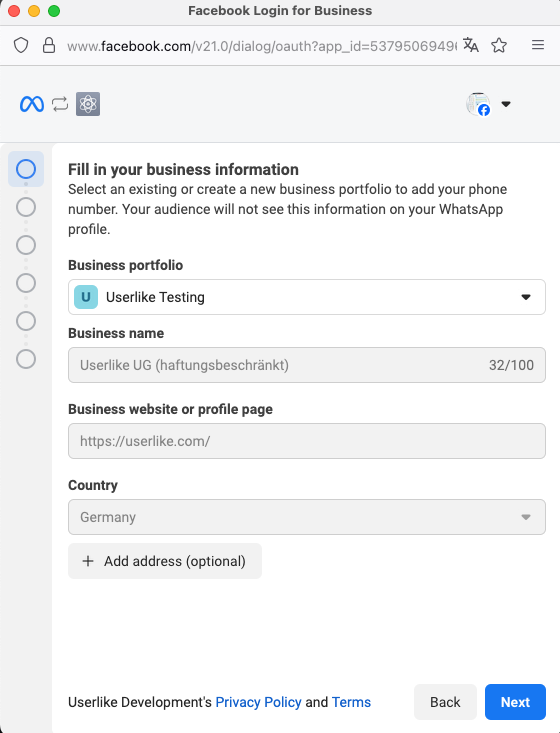
Erstellen Sie ein neues WhatsApp Business-Konto oder wählen Sie eines aus der Liste:
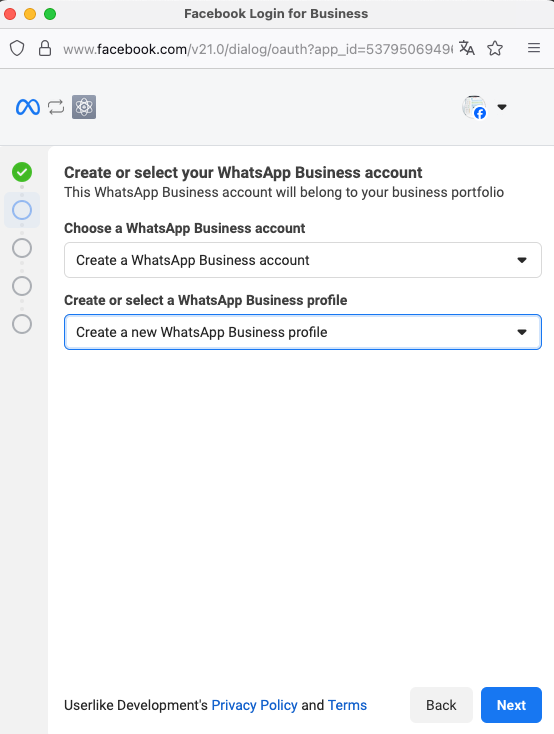
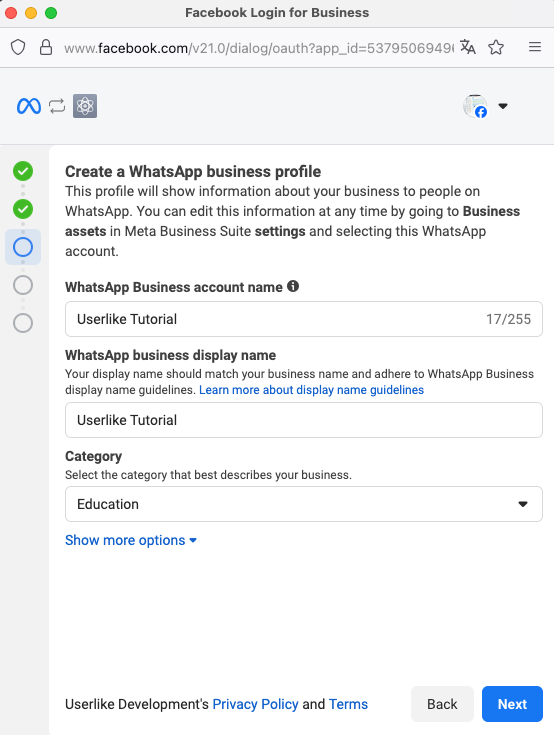
Fügen Sie die Nummer hinzu, die Sie verbinden möchten, und verifizieren Sie sie:
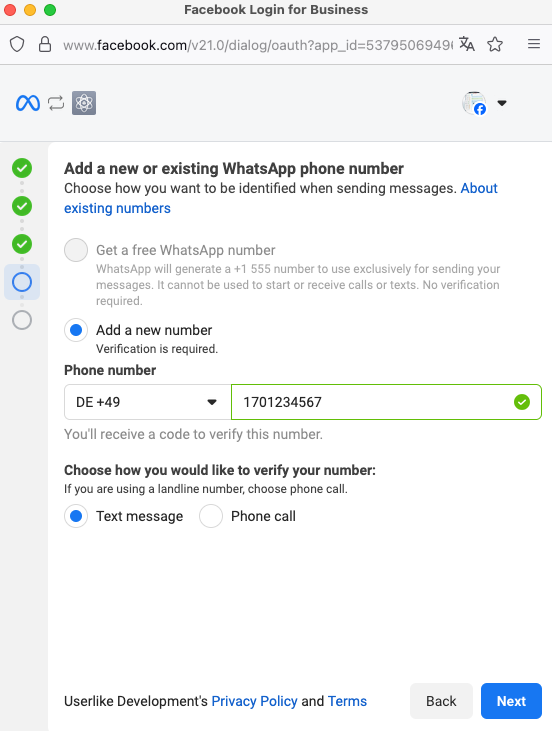
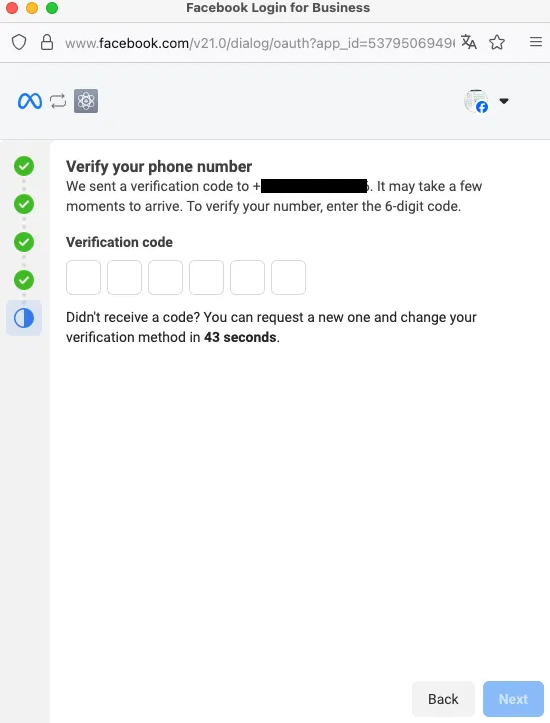
Wenn Sie versuchen, eine Nummer zu verbinden, die bereits bei einem anderen WhatsApp-Konto registriert ist, sehen Sie folgende Fehlermeldung:
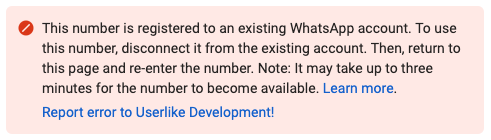
Wenn Sie versuchen, eine Nummer zu verbinden, die bereits bei einem bestehenden WhatsApp Business-Konto oder einem anderen Business API-Anbieter registriert ist, sehen Sie diese Meldung:
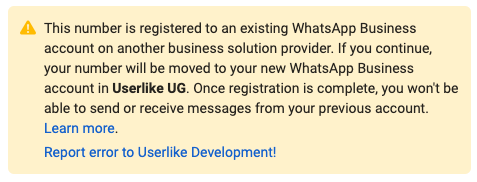
Wenn Sie fortfahren, wird Ihre Nummer von diesem Anbieter zu Lime Connect übertragen.
Überprüfen und bestätigen Sie die Daten:
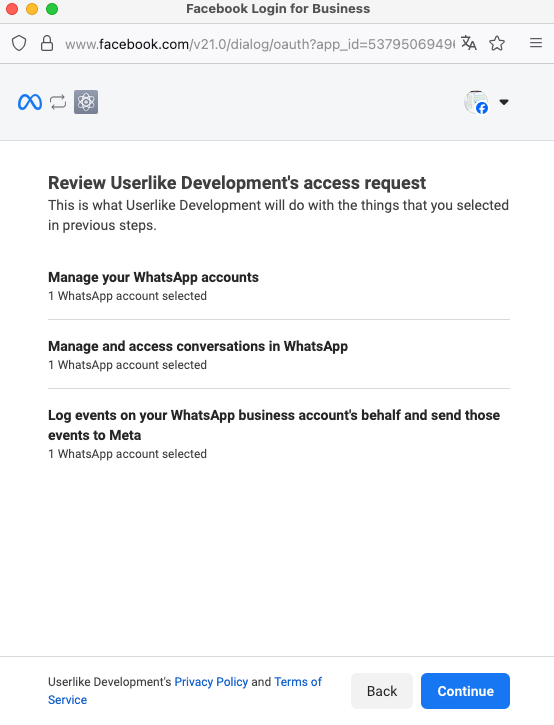
Meta verbindet nun Ihre Nummer mit Lime Connect und bestätigt dies nach einigen Momenten:
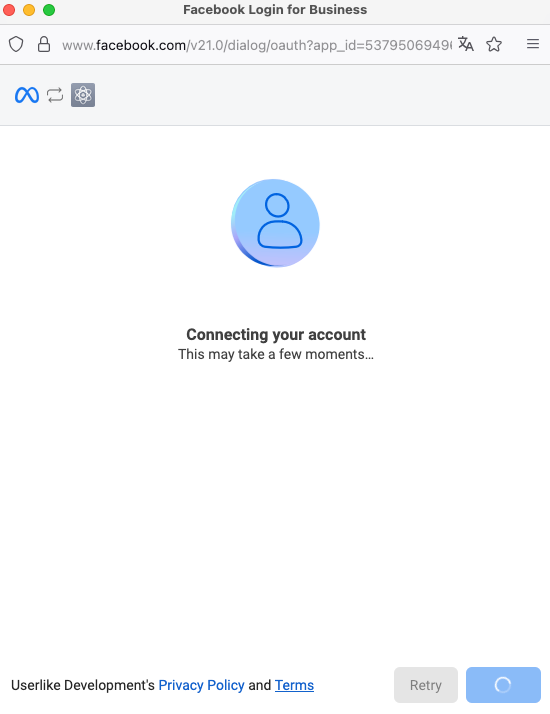
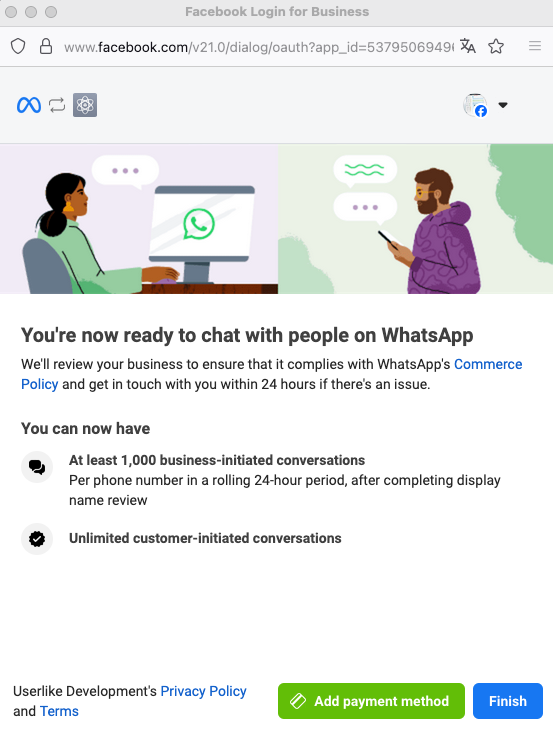
Wenn Sie in Ihrem Meta Business-Konto noch keine Zahlungsmethode eingerichtet haben, müssen Sie eine hinzufügen. Weitere Informationen zu den Preisen für Meta-Vorlagen finden Sie hier
Wenn Sie keine Zahlungsmethode hier oder direkt in Ihrem Meta Business-Konto hinzufügen, werden Ihre Kampagnen nicht versendet. Weitere Informationen zur Einrichtung einer Zahlungsmethode finden Sie hier.
Richten Sie eine 6-stellige PIN für die 2-Faktor-Verifizierung ein.
Danach erscheint der neue WhatsApp-Kanal in der Kanalübersicht:
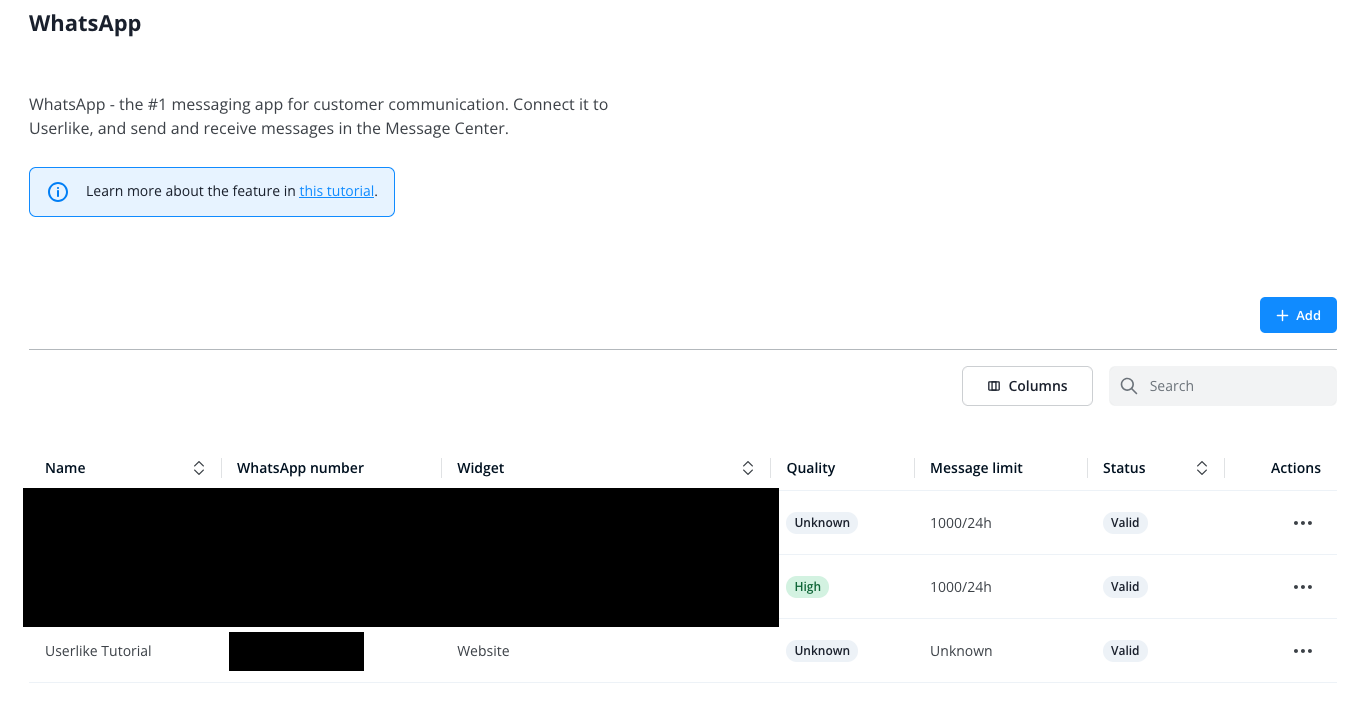
Sie können auf den Namen klicken, um folgende Einstellungen zu konfigurieren:
- Kanalname: Name Ihres WhatsApp-Kanals, wird Kontakten nicht angezeigt.
- API-Schlüssel: Der API-Schlüssel wird nach Abschluss des Einrichtungsprozesses automatisch ausgefüllt.
- Verschiedene Felder für grundlegende Informationen zu Ihrem Unternehmen.
- Widget: Wählen Sie das Widget aus, das Sie für Ihren WhatsApp-Kanal verwenden möchten.
 How do I integrate with WhatsApp through 360dialog?
How do I integrate with WhatsApp through 360dialog?